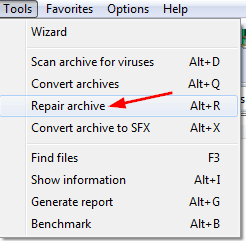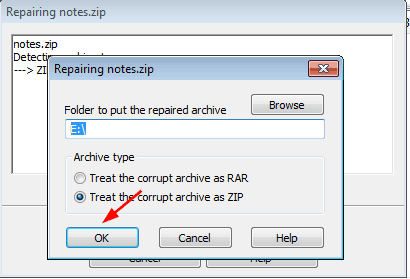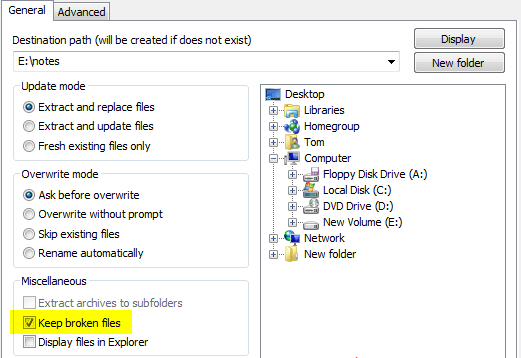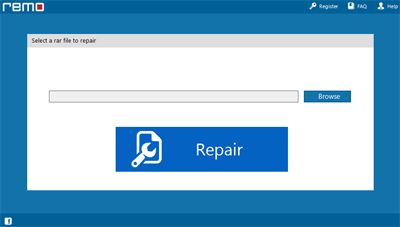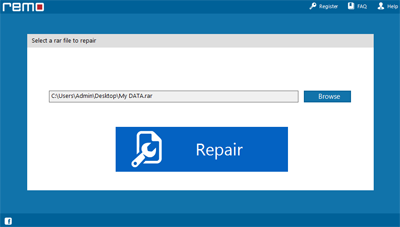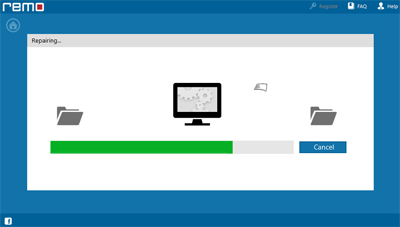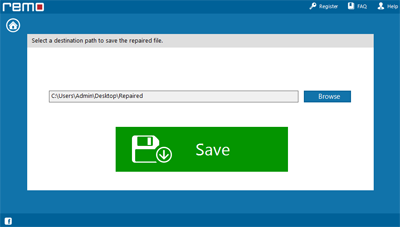Vor ungefähr 4 Monaten habe ich einige meiner wichtigen Dateien zum Ordner .rar hinzugefügt. Aber jetzt, wenn ich die Dateien nach Bedarf überprüfe, kann ich sie nicht öffnen. Die RAR-Datei zeigt eine Meldung an, dass der Dateikopf beschädigt ist. Was kann nun getan werden, um meine RAR-Dateien zu extrahieren?
Manchmal kommt es häufig vor, dass sich Ihre RAR-Dateien nicht öffnen lassen und eine Fehlermeldung angezeigt wird “CRC32 gescheitert”, “Checksum fehler”, “Unerwartetes Ende vom Archiv”, usw. In den meisten Fällen tritt die Situation auf, dass RAR-Dateien nicht extrahiert werden, wenn Ihre Dateien beschädigt oder beschädigt sind. RAR-Dateiarchive werden im Internet häufig als komprimierte Datei für die gemeinsame Nutzung von Dateien verwendet. Und es kommt sehr häufig vor, dass die RAR-Datei beschädigt wird, während Sie sie aufgrund von Unterbrechungen oder Virusinfektionen aus dem Internet herunterladen.wie kann ich eine rar datei öffnen?
Wenn Sie auf den Inhalt dieser RAR-Datei zugreifen möchten, müssen Sie die .rar-Datei entpacken, d. h. die Datei extrahieren. Falls Ihre RAR-Datei jedoch beschädigt ist, können Sie die Dateien nur dann extrahieren, wenn Sie sie reparieren. Dies ist der einzige Weg zur Wiederherstellung der Winrar datei beschädigt.
Wie repariert man eine defekte RAR-Datei?
In diesem Artikel werden zwei Methoden erläutert, mit denen Sie die RAR/ZIP-Datei erfolgreich reparieren können. Bevor Sie fortfahren, können Sie versuchen, die Datei erneut herunterzuladen, wenn dies möglich ist, da das Problem dadurch möglicherweise behoben wird. Aber wenn das erneute Herunterladen das Problem auch nicht behebt, müssen Sie die beschädigte, beschädigte oder teilweise heruntergeladene rar datei reparieren archiv.
Methode 1: Reparieren Sie beschädigte oder beschädigte RAR-Dateien mit WinRAR
Glücklicherweise können Sie mit WinRAR die beschädigten RAR-Dateien reparieren und extrahieren. In diesem Abschnitt erfahren Sie, wie Sie Winrar datei beschädigt mit WinRAR auf zwei verschiedene Arten wiederherstellen können, d.h., Repair Archive option und Extract To option.
1) Korrigieren Sie die RAR-Datei mit der WINRAR-Reparaturoption:
- Download, und Install WinRAR auf Ihrem PC.
- Right-click klicken auf die beschädigte RAR-Datei und klicken auf Open With WinRAR.
- Dann öffnet sich das WinRAR-Fenster, klicken auf Tools > wählen Repair Archive.
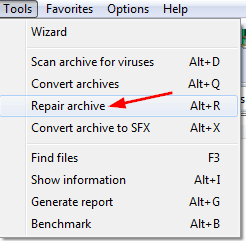
- Klicke auf Browse und wählen Sie den Zielspeicherort für die reparierte RAR-Datei aus, d. h. wo Sie die reparierte RAR-Datei speichern möchten. Schlagen OK.
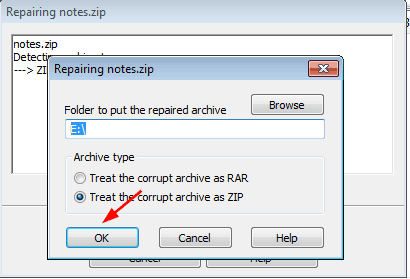
- Klicken Sie nach Abschluss des Reparaturvorgangs auf Close.
- Sie können jetzt zum Speicherort der reparierten RAR-Datei gehen oder in demselben Verzeichnis nachsehen, in dem die beschädigte RAR-Datei vorhanden war. Es wird an beiden Stellen gespeichert.Winrar das archiv ist beschädigt.
Hoffentlich behebt diese Methode die kleinen Fehler. Wenn die Datei jedoch immer noch beschädigt ist, müssen Sie versuchen, RAR-Dateien mit der Option Extrahieren nach zu extrahieren.
2) Extrahieren Sie die RAR-Datei mit WINRAR Extract to Option:
- Open das WinRAR-Programm.
- Dann von der File Menü einfach auswählen Open Archive und suchen Sie die beschädigte RAR-Datei und klicken auf Open.
- Klicke um Extract To taste und anschließend das Kontrollkästchen namens Keep Broken Files und wählen Sie dann die Save Settings option.
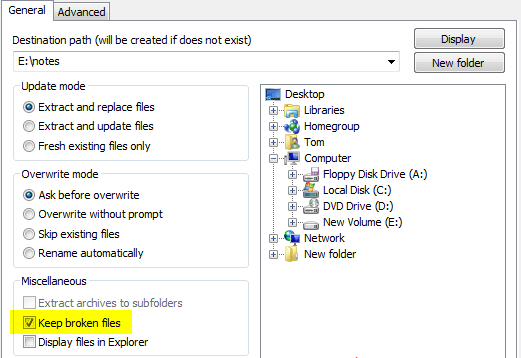
- Durch die Extraction path and options Fenster können Sie dann einen Zielpfad zum Speichern der extrahierten Dateien angeben, indem Sie auf Einstellungen speichern klicken.
- Dann klicken auf OK taste, um die korrupte RAR-Datei zu extrahieren.
Sobald dieser Vorgang ausgeführt wurde, können Sie die extrahierten Dateien anzeigen. Dieser Vorgang eignet sich jedoch gut für teilweise heruntergeladene Dateien und für Dateien mit geringfügigen Problemen. Selbst wenn die RAR-Datei repariert ist, können manchmal nicht alle Dateien extrahiert werden. Wenn dieser Prozess fehlschlägt, besteht außerdem die Möglichkeit, dass die RAR-Datei weiter beschädigt wird. Daher führen die Versuche, die RAR-Datei zu reparieren, mit dieser manuellen Methode nicht zu guten Ergebnissen.
Wie kann diese beschädigte .rar-Datei behoben werden? Mach dir keine Sorgen; Sie können das Remo Repair RAR-Tool verwenden, das speziell für die Behebung solcher beschädigter RAR-Dateien entwickelt wurde.
Methode 2: Reparatur und wiederherstellen beschädigte RAR dateien mit Remo Repair RAR
Remo Repair RAR ist eines der besten und besten Dienstprogramme, das mit modernsten Algorithmen ausgestattet ist, mit denen Sie Ihre beschädigte RAR-Datei unter allen Versionen des Windows-Betriebssystems wie Windows 10, Windows 8 und 8.1, Windows 7 usw. problemlos reparieren können Bei der Reparatur von RAR-Dateien erstellt das Tool eine neue funktionierende RAR-Datei, um die Sicherheit der Quelldatei, dh der ursprünglichen RAR-Datei, zu gewährleisten. Es extrahiert nur den Inhalt aus der kopierten beschädigten Datei, speichert ihn in der neuen Datei und winrar datei entpacken.
Richtlinien für Wie Sie beschädigte WinRAR-Archive reparieren
Schritt 1: Downloaden und Remo Repair RAR-Software auf Ihrem Windows-PC installieren.
Schritt 2: Verwenden die “Browse” schaltfläche zum Suchen und Auswählen Ihrer RAR-Datei.
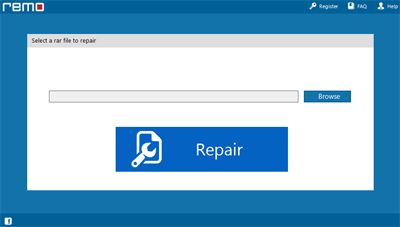
Schritt 3: Klick auf das “Repair” Schaltfläche, um den Reparaturvorgang zu starten.
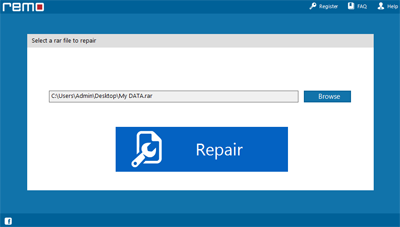
Schritt 4: Damit beginnt die Software mit dem Scannen der RAR-Datei und drückt nach Abschluss des Reparaturvorgangs "Next" und dann erscheint ein Fenster, in dem Sie nach dem Zielort gefragt werden, um verlorene Daten zu speichern. Klicken Sie einfach auf "Select Folder" taste, um den Zielpfad zu wählen, wie im Screenshot gezeigt.
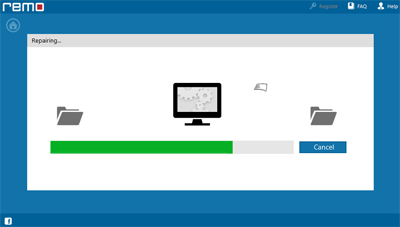
Schritt 5: Wählen Sie den Ort und klicken auf "Save" taste, um alle Ihre reparierten RAR-Dateien mit ihrem kompletten Inhalt zu speichern.
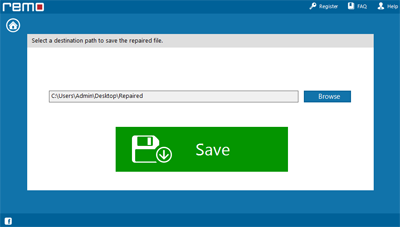
Einige der aufregenden Funktionen von Remo Repair RAR
- Einfache und sichere Reparatur beschädigter RAR-Dateien
- Behebt effizient auch RAR-Dateien mit einer Größe von mehr als 4 GB
- Integriert mit einer sehr intuitiven und benutzerfreundlichen Benutzeroberfläche, die einen problemlosen Reparaturprozess gewährleistet.
- Kann sogar die stark beschädigten RAR-Dateien reparieren
- Bietet eine kostenlose Testversion zur Vorschau der reparierten Datei vor dem Kauf des Tools
- Bietet rund um die Uhr kostenlosen technischen Online-Support, um den Reparaturprozess zu vereinfachen.
- Unterstützt die Reparatur von RAR-Dateien unter allen verfügbaren Versionen des Windows-Betriebssystems
Zusätzliche Information: Sind Sie besorgt über wie eine beschädigte Word-Datei zu reparieren? Keine Sorge, klicken Sie einfach auf den angegebenen Link, um den Prozess der Dateireparatur zu erfahren.
Verwandte Artikel:
1. Fehler beim Zugriff auf die RAR-Datei reparieren
2. CRC-Fehler der RAR-Datei reparieren und RAR-Archiv extrahieren, indem CRC-Fehler ignoriert werden
3. Wie repariert man WinRAR kann Datei nicht extrahieren?
4. Wissen, wie man eine passwortgeschützte RAR-Datei repariert